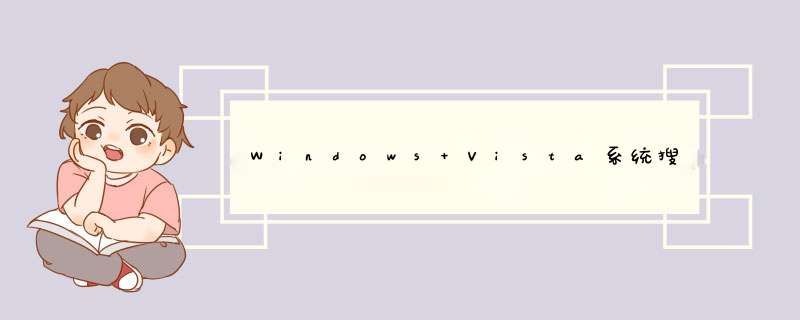
在Windows Vista中,与系统集成的搜索功能相当强大,只要用户打开开始菜单并开始输入搜索内容,无论要查找的对象是应用程序、文档还是网络等,搜索即自动进行,给用户的 *** 作带来极大的便利。
不过,随着系统中安装的应用程序和用户文件数量的增加,搜索所需耗用的系统内存也成倍地增长,很多时候使用简单的搜索方法,并不能保证用户获得理想的搜索速度。一般而言,我们可以通过使用Windows Vista中的高级搜索命令,直接在搜索项中使用限定符以缩小搜索范围,提高搜索效率,但有时这样仍不能达到理想的效果,毕竟有限的高级搜索命令并不能准确描述用户的搜索对象。
什么是组合查询(Query Composition)?
事实上,微软在Windows Vista中还提供了另一种有效地提高搜索效率的途径,那便是组合查询( Query Composition )。
我们都知道,Windows Vista中的搜索结果可以保存为一个特殊的搜索文件夹,与普通的文件夹相比,搜索结果文件夹默认设置为隐藏格式,但其内容是动态的,即其中所含的文件和文件夹将会随着文件系统的变化而自动添加或删除,以实时匹配搜索项。
所谓的组合查询( Query Composition ),简单来说,即是在针对某个搜索条件的搜索结果基本上,通过对搜索条件做进一步的限定来实现,这样,搜索的范围大大缩小,效率与速度在很大程序上得到了保证。
使用组合查询提高搜索效率
下面让我们用具体的例子来说明。比如说,之前我们曾进行过这样的搜索:搜索对像为文档(Document)、创建人(Author)为“Ben”、文档大于>1KB ,并将其搜索结果保存,命名为“Documents I Wrote”。那么,如果我们想找到由“Ben”创建的大于1KB且标签(Tags)设为“Important” 的文档时,是不是需要重新进行对“Document, Author=ben, Size>1KB ,Tags=Important”的搜索呢?
当然不必!
我们可以通过建立在“Documents I Wrote”搜索结果基础上的组合查询,即查找位于搜索文件夹“Documents I Wrote”中标签为“Important”的文件来简化搜索过程。
具体实现方法是:打开高级搜索面板,点击“Location”,选择下拉菜单的底部的`“选择搜索范围(Choose Search Locations…)”,这样,将dan出如下图的对话框。
在搜索范围的树状菜单底部,可以看到名为“搜索文件夹(Search Folders)”的节点,展开它即可看到我们之前保存的搜索结果,选择我们要找的“Documents I Wrote”,然后在高级搜索面板中添加搜索条件:标签(Tags)为“Important”,即会看到要找的内容。
多搜索文件夹的组合查询
从上页所举的例子中可以看到,在Windows Vista中,使用组合查询( Query Composition )能够极大地提高搜索效率,当然,上页中所举的例子相当简单。事实上,Windows Vista可以实现更复杂的组合查询,比如说可以将多个搜索文件夹组合起来,从中查找所需的内容。
比如说,在上页例子的基础上,即系统中已存在一个名为“Documents I Wrote”的搜索结果文件夹,让我们再创建另一个搜索文件夹,搜索条件为“Document, Author=Justin, Size>4KB ”,并将其保存为 “Documents Justin Wrote” 。
如果这时我们需要查找无论由“Ben”还是“Justin”创建但标签(Tags)为“Important”的文档,则可以在“Documents I Wrote” 与 “Documents Justin Wrote”的基础上使用组合查询,具体方法如上页所示,区别只在于在搜索范围对话框中同时选中这两个文件夹即可。
当你使用开始菜单中的搜索框进行搜索时,Windows Vista会自动搜索索引文件中的相关内容。由于文件索引包含了硬盘上的所有文件,因此它可能变得非常庞大并且复杂。下面我们将告诉你一些小技巧,可以很好地帮助你加速关于开始菜单搜索框的各种 *** 作。
一、缩小搜索的范围
加速开始菜单中搜索应用程序的.一个办法就是缩小搜索的范围,让它不要把硬盘上的那些文件都包括进来。
方法一:修改注册表
1、输入“regedit”打开注册表编辑器。
2、找到HKEY_CURRENT_USER >Software >Microsoft >Windows >CurrentVersion >Explorer,并选中“Advanced”。
3、找到“Start_SearchFiles”,右键点击它,并选择“修改”。
4、将值设置为“0”。
5、重新启动“Explorer.exe”进程或重新启动计算机。
方法二:通过开始菜单的按钮
1、右键点击开始菜单按钮并选择“属性”。
2、点击“自定义”按钮。
3、将“搜索通信”前的钩选框中的钩去掉。
默认就是搜索文字的,直接输入就好.你打开计算机,按下alt键,工具-文件夹选项-搜索
搜索内容那里默认是第一个的,如果你那个文件位置不在索引里的话,就选第二个,然后确定,接着直接输就好了.
另一种方法:
默认的索引位置包括以你的用户名命名的文件夹里的所有文件夹,开始菜单右边最上面那个文件夹里的都已被索引.简单的说,常用的就是桌面和文档2个地方,你把那个文件放到桌面或文档上,接着在开始菜单直接输入关键字,就有结果了
欢迎分享,转载请注明来源:内存溢出

 微信扫一扫
微信扫一扫
 支付宝扫一扫
支付宝扫一扫
评论列表(0条)